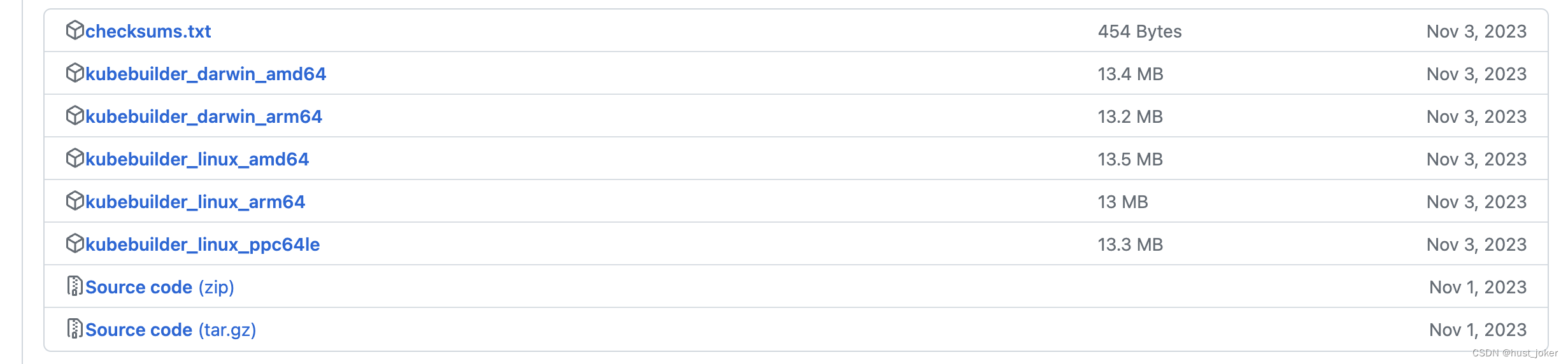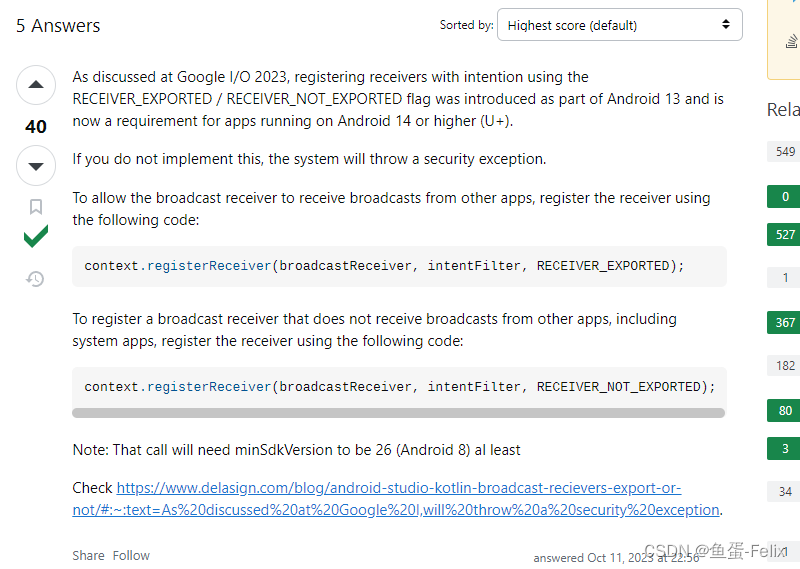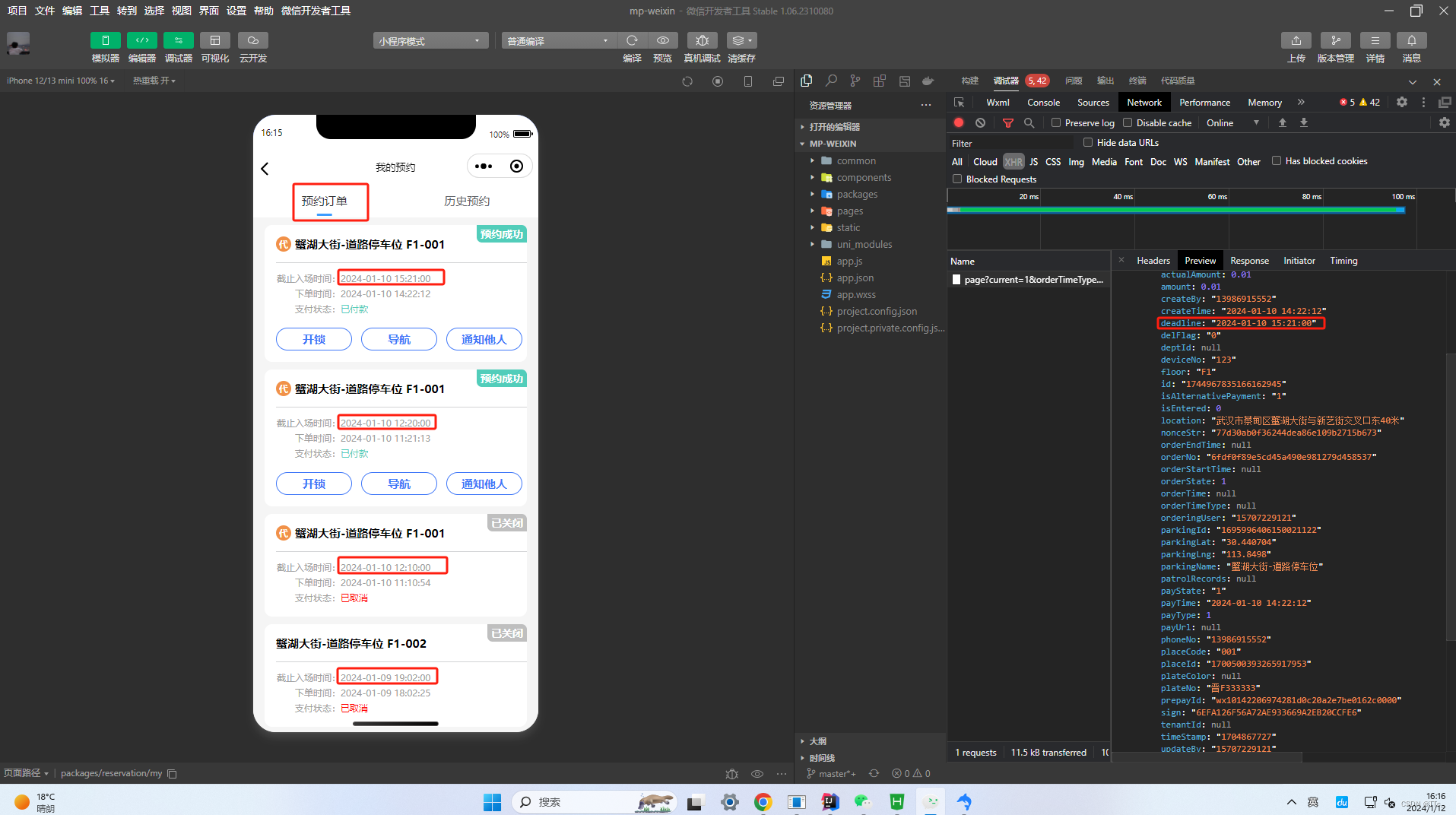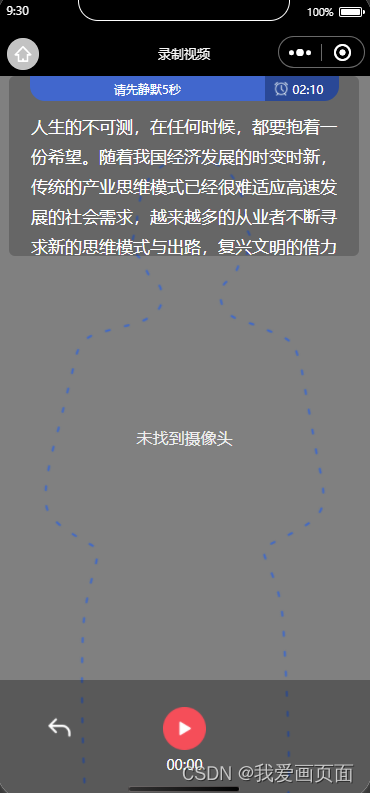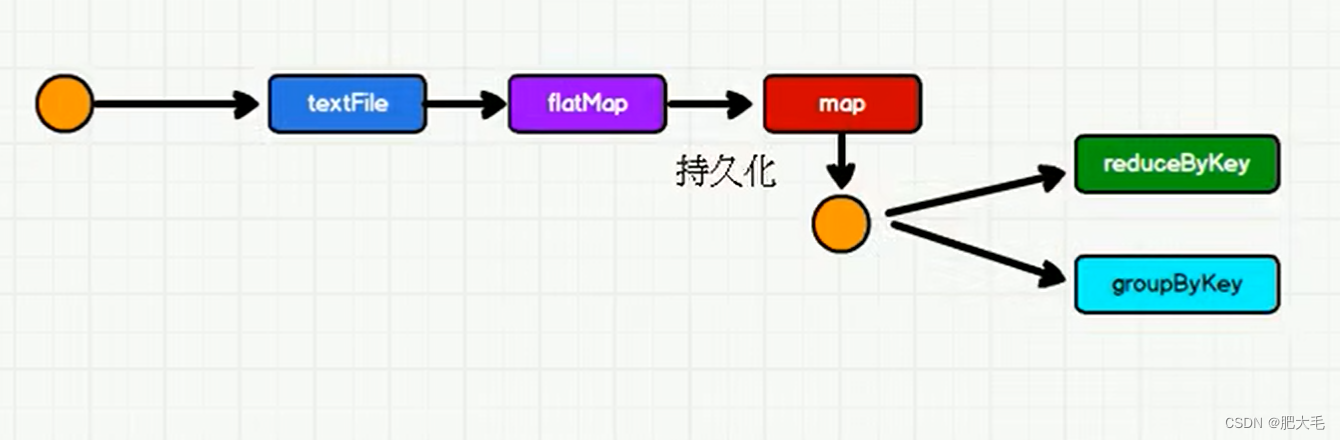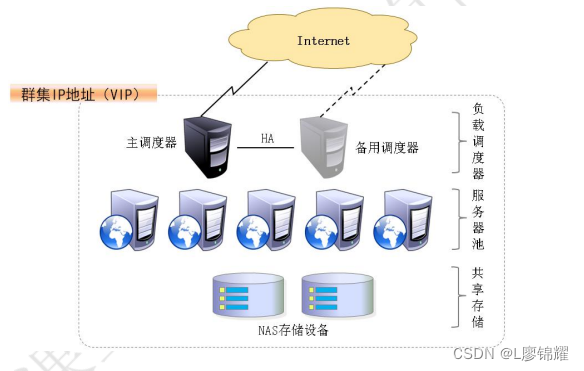通过本文可以提高效率,用起来更爽更高效。
本文实现了(windows系统):
- 右键-用vscode(当前窗口)打开文件或目录
- 右键-用vscode-新窗口打开文件或目录
注意: 下面的安装路径要更改为您实际的路径
具体配置步骤:
# powershell终端输入下面的字母,打开注册表
regedit
# 逻辑1:(在目录中的空白地方右键时,用vscode(当前窗口)打开此目录)
# 注意:会关闭已打开的内容
# 在注册表中进入下面这个路径(高效操作:复制此路径粘贴到注册表)
HKEY_CLASSES_ROOT\Directory\Background\shell
# 在当前的注册表路径下,做如下操作
在“shell”上右键->新建-> 项 -> 项的名字写为"OpenWithVSCode"
在"OpenWithVSCode"上右键->新建->字符串值->重命名为"Icon" 并且把“Icon”的文件值设置为(如下):
C:\z7z8\soft\vscode\Microsoft VS Code\Code.exe
在"OpenWithVSCode"上右键->新建->项 -> 项的名字写为"command" 并且把"command"值设置为(如下):
"C:\z7z8\soft\vscode\Microsoft VS Code\Code.exe" -r .
# 说明,最后的点就是当前路径的意思,-r是用当前窗口的意思
# 逻辑2:(在目录上右键时,用vscode(当前窗口)打开此目录)
# 注意:会关闭已打开的内容
# 在注册表中进入下面这个路径
HKEY_CLASSES_ROOT\Directory\shell
# 在当前的注册表路径下,做如下操作
在“shell”上右键->新建-> 项 -> 项的名字写为"OpenWithVSCode"
在"OpenWithVSCode"上右键->新建->字符串值->重命名为"Icon" 并且把“Icon”的文件值设置为(如下):
C:\z7z8\soft\vscode\Microsoft VS Code\Code.exe
在"OpenWithVSCode"上右键->新建->项 -> 项的名字写为"command" 并且把"command"值设置为(如下):
"C:\z7z8\soft\vscode\Microsoft VS Code\Code.exe" -r "%V"
# 说明,"%v" 就是当前目录的意思,-r是用当前窗口的意思
# 逻辑3:(在文件上右键时,用vscode(当前窗口)打开文件)
# 在注册表中进入下面这个路径(在目录上右键时要执行的内容)
HKEY_CLASSES_ROOT\*\shell
# 在当前的注册表路径下,做如下操作
在“shell”上右键->新建-> 项 -> 项的名字写为"OpenWithVSCode"
在"OpenWithVSCode"上右键->新建->字符串值->重命名为"Icon" 并且把“Icon”的文件值设置为(如下):
C:\z7z8\soft\vscode\Microsoft VS Code\Code.exe
在"OpenWithVSCode"上右键->新建->项 -> 项的名字写为"command" 并且把"command"值设置为(如下):
"C:\z7z8\soft\vscode\Microsoft VS Code\Code.exe" -r "%1"
# 说明,"%1" 就是当前文件,-r是用当前窗口的意思
# 逻辑4:(在目录中的空白地方右键时,用vscode-新终端 打开此目录)
# 在注册表中进入下面这个路径
HKEY_CLASSES_ROOT\Directory\Background\shell
# 在当前的注册表路径下,做如下操作
在“shell”上右键->新建-> 项 -> 项的名字写为"OpenWithVSCode-NewWindow"
在"OpenWithVSCode"上右键->新建->字符串值->重命名为"Icon" 并且把“Icon”的文件值设置为(如下):
C:\z7z8\soft\vscode\Microsoft VS Code\Code.exe
在"OpenWithVSCode"上右键->新建->项 -> 项的名字写为"command" 并且把"command"值设置为(如下):
"C:\z7z8\soft\vscode\Microsoft VS Code\Code.exe" -n .
# 说明,最后的点就是当前路径的意思,-n是新窗口的意思
# 逻辑5:(在目录上右键时,用vscode-新终端 打开此目录)
# 在注册表中进入下面这个路径
HKEY_CLASSES_ROOT\Directory\shell
# 在当前的注册表路径下,做如下操作
在“shell”上右键->新建-> 项 -> 项的名字写为"OpenWithVSCode-NewWindow"
在"OpenWithVSCode"上右键->新建->字符串值->重命名为"Icon" 并且把“Icon”的文件值设置为(如下):
C:\z7z8\soft\vscode\Microsoft VS Code\Code.exe
在"OpenWithVSCode"上右键->新建->项 -> 项的名字写为"command" 并且把"command"值设置为(如下):
"C:\z7z8\soft\vscode\Microsoft VS Code\Code.exe" -n "%V"
# 说明,"%v" 就是当前目录的意思,-n是新窗口的意思
# 逻辑6:(在文件上右键时,用vscode--新终端打开文件)
# 在注册表中进入下面这个路径(在目录上右键时要执行的内容)
HKEY_CLASSES_ROOT\*\shell
# 在当前的注册表路径下,做如下操作
在“shell”上右键->新建-> 项 -> 项的名字写为"OpenWithVSCode-NewWindow"
在"OpenWithVSCode"上右键->新建->字符串值->重命名为"Icon" 并且把“Icon”的文件值设置为(如下):
C:\z7z8\soft\vscode\Microsoft VS Code\Code.exe
在"OpenWithVSCode"上右键->新建->项 -> 项的名字写为"command" 并且把"command"值设置为(如下):
"C:\z7z8\soft\vscode\Microsoft VS Code\Code.exe" -n "%1"
# 说明,"%1" 就是当前文件,-n是新窗口的意思
注册表截图截图举例:


最终效果举例:


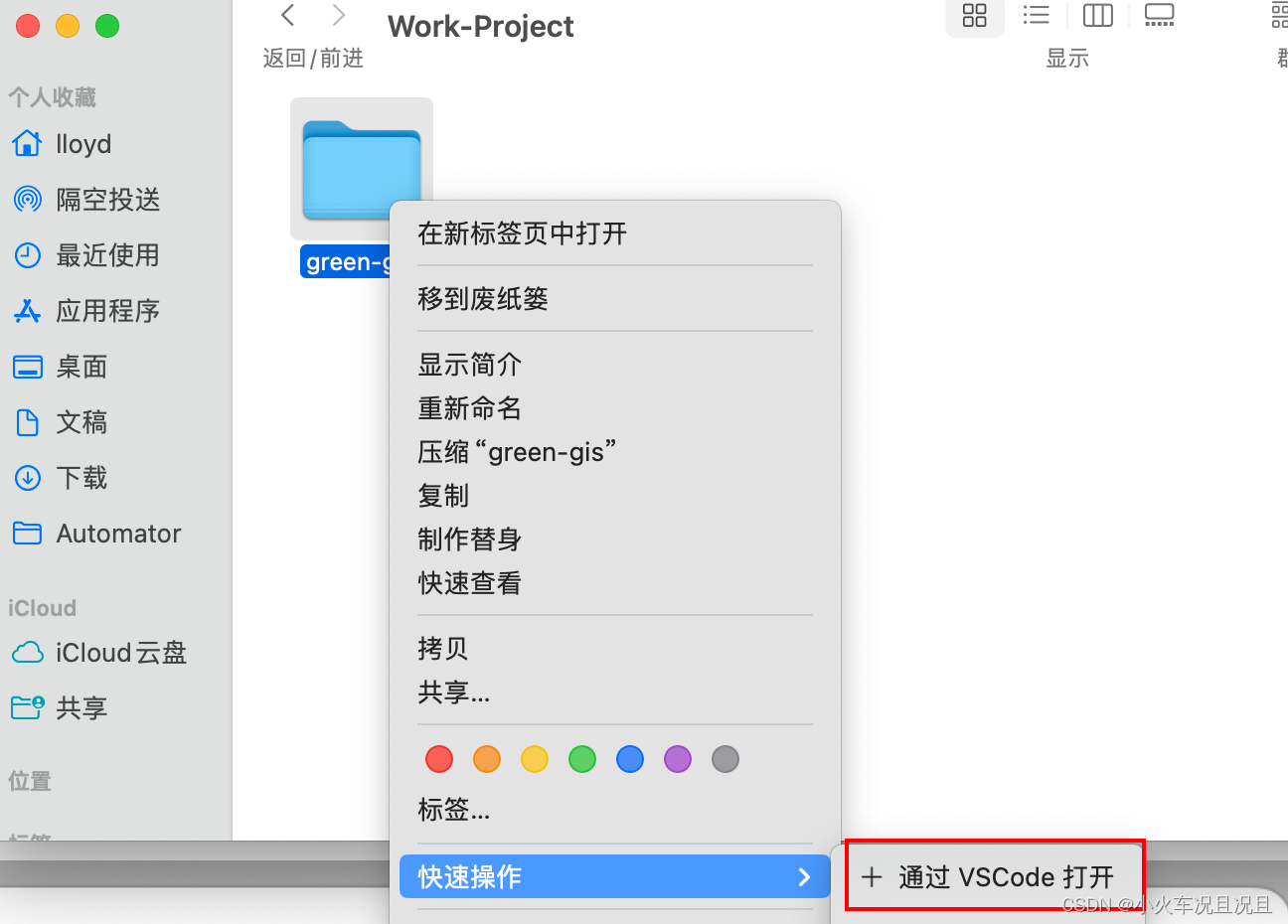
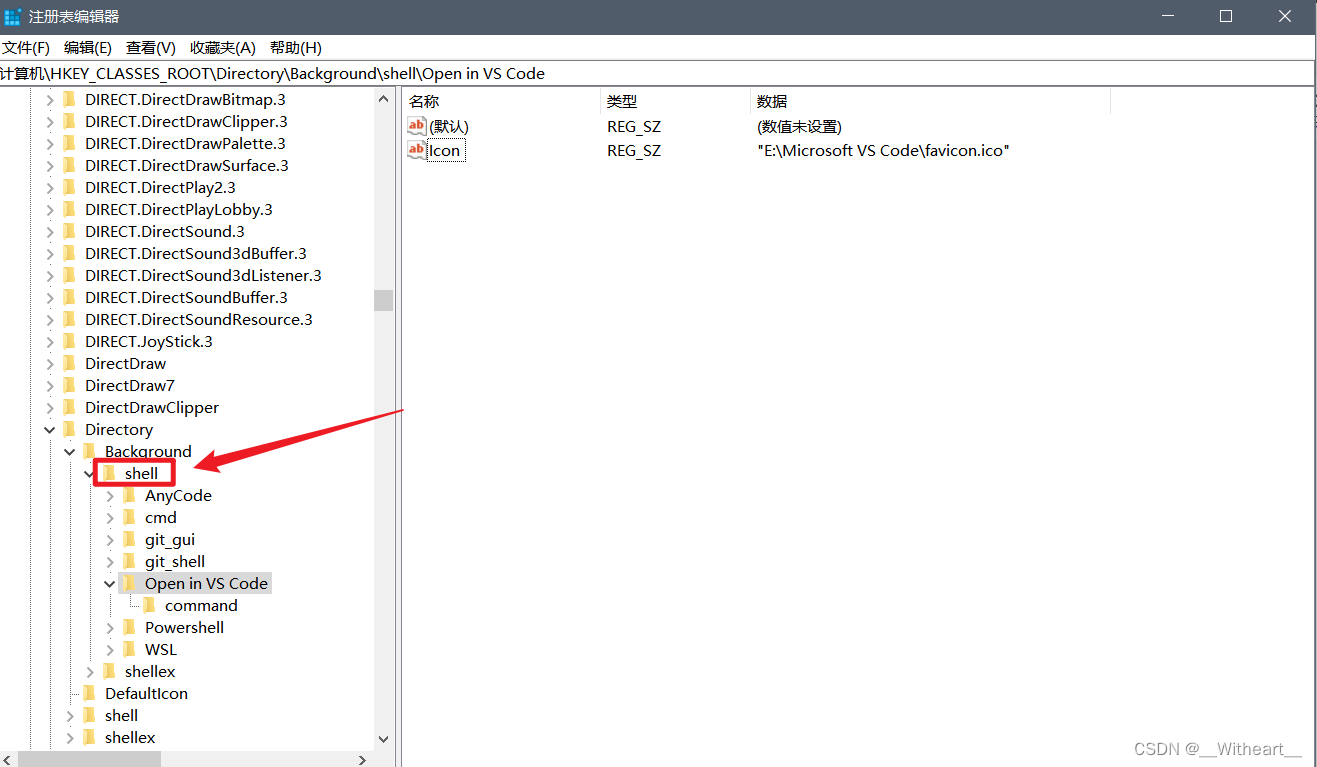
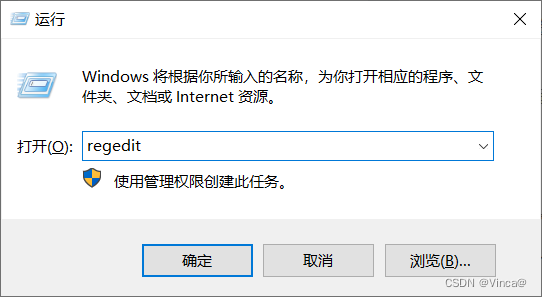
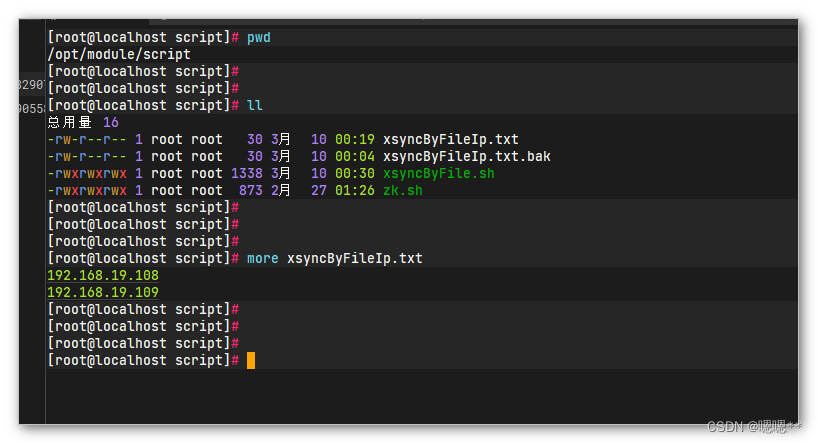

![[技术杂谈]解决<span style='color:red;'>右</span><span style='color:red;'>键</span>没有<span style='color:red;'>vscode</span><span style='color:red;'>打开</span>选项的问题](https://img-blog.csdnimg.cn/direct/a64745dae7e9458ca78b13e3da43f8b5.png)

















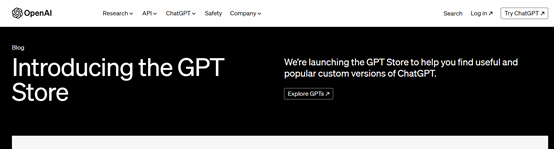

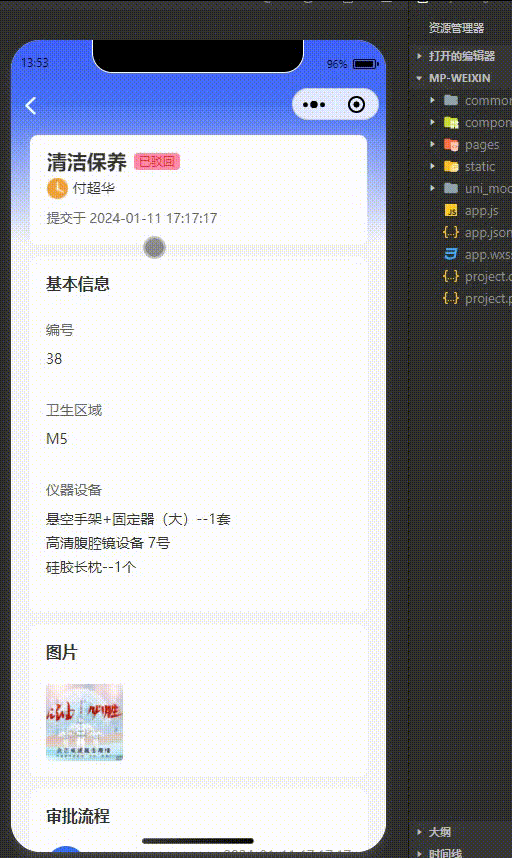


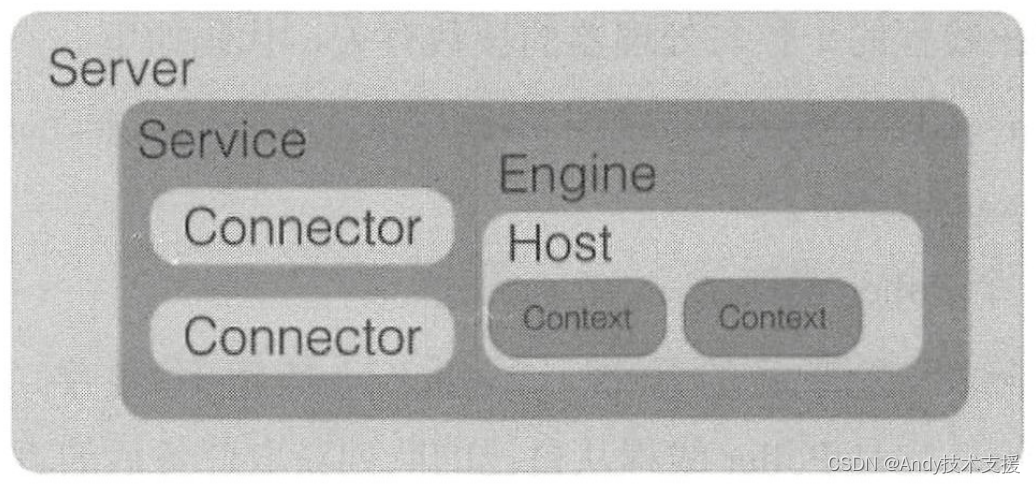
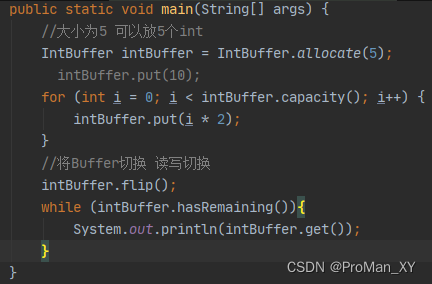
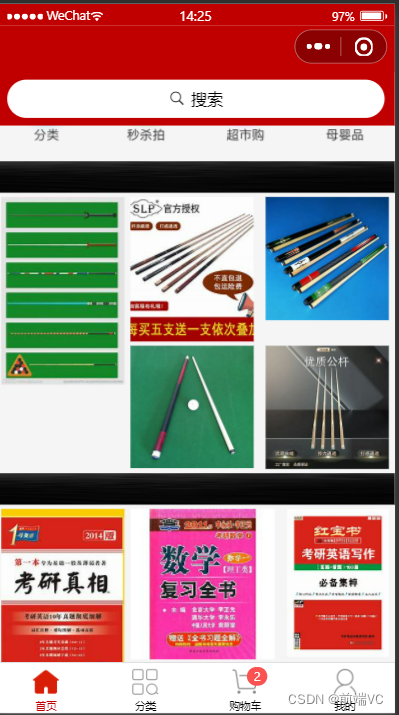


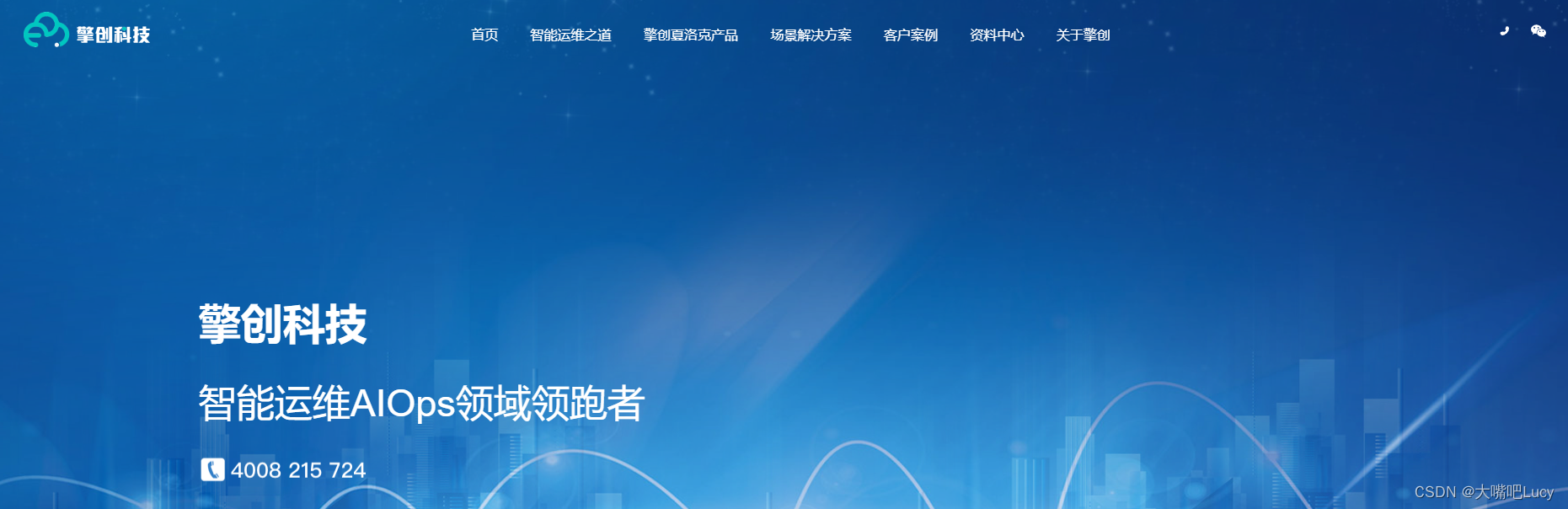

![P1042 [NOIP2003 普及组] 乒乓球————C++](https://img-blog.csdnimg.cn/direct/f3e3a00cd8184864bcb39e77a5a88e1a.png)